ご意見をお寄せいただきありがとうございます。
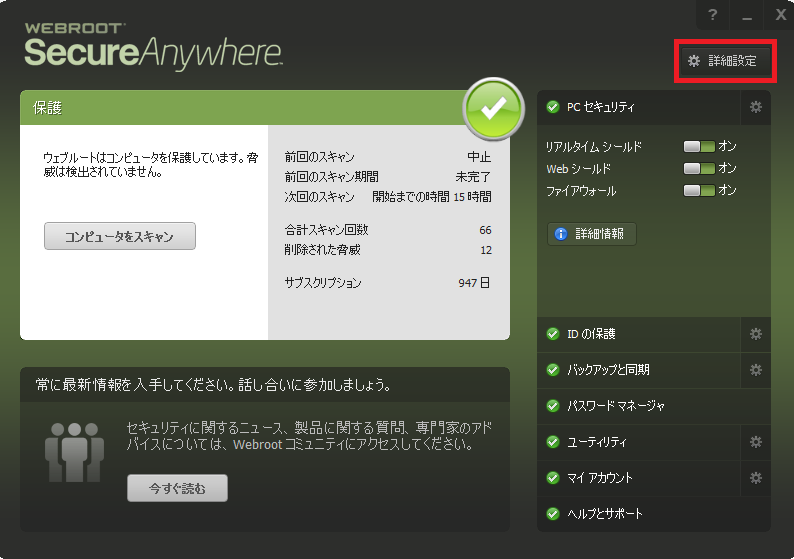
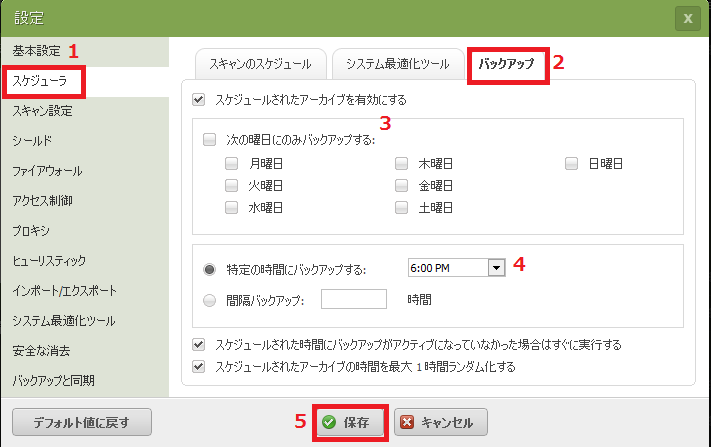
スケジュールの変更をしましたら、「保存」をクリックします。
当サイトは、正しく動作するために Cookie を使用する必要があります。
右のボタンをクリックして当サイトの Cookie を受け入れてください。Cookie にはすでに設定されているものもあります。Cookie の詳細と管理方法についてはこちらをお読みください。
Cookie を許可するバックアップスケジュールの変更
自動バックアップスケジュールの変更または自動バックアップの解除を行うことができます。
バックアップスケジュールを設定するには:
- SecureAnywhere を開きます(「SecureAnywhere インターフェイスの使用」参照)。
- 画面右上の「詳細設定」をクリックします。
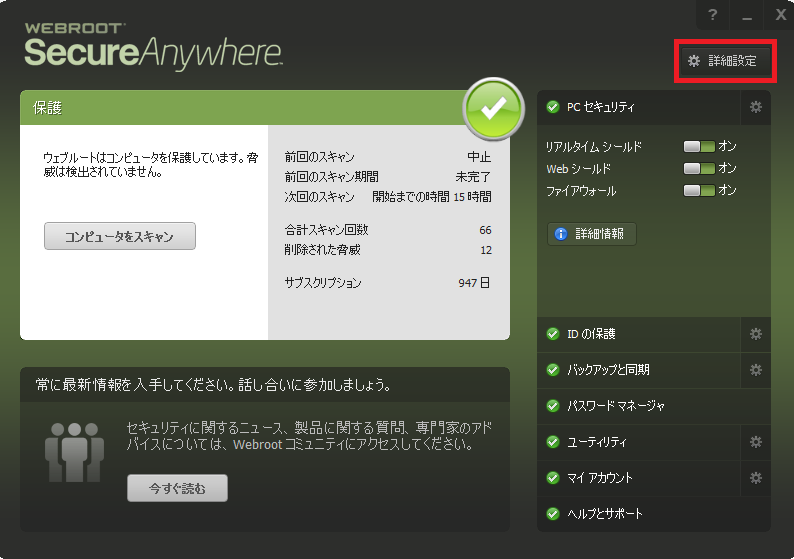
- 左欄から [スケジューラ] を選択し、「バックアップ」をクリックします。
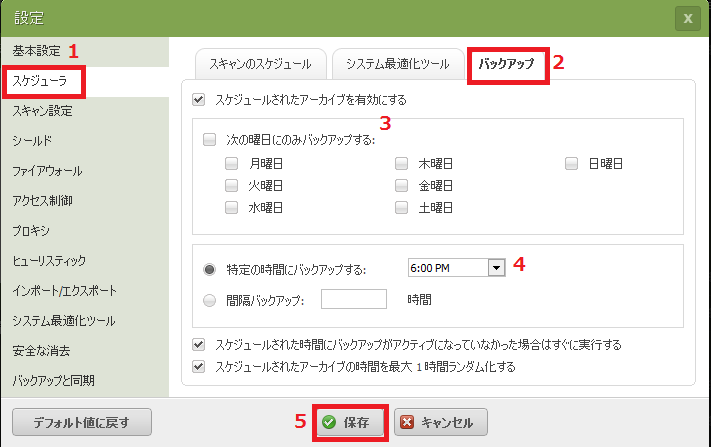
スケジュールの変更をしましたら、「保存」をクリックします。
- [スケジュールされた時刻にバックアップがアクティブになっていなかった場合はすぐに実行する]: バックアップのスケジュールされた時刻にパソコンが起動していなかった際、次回の起動直後にバックアップを実行したい場合には、このチェックボックスを選択したままにしておいてください。バックアップを無効にした場合、SecureAnywhere をシャットダウンした場合、またはコンピュータからログオフした場合には、バックアップがスキップされる可能性もあります。
- [スケジュールされたアーカイブの時間を最大 1 時間ランダム化する]: スケジュールした時間から 1 時間以内にバックアップを実行したい場合には、このチェックボックスを選択したままにしておいてください。この機能を利用すると、ネットワーク リソースをより有効に活用できます。
All Contents Copyright © 2024
Powered by noHold, Inc. U.S. Patent No. 10,659,398
